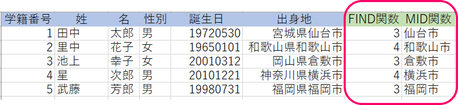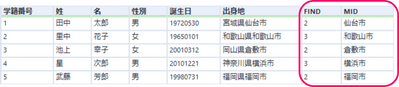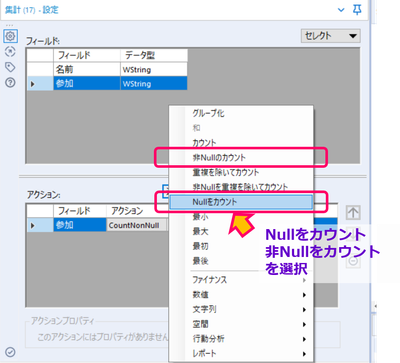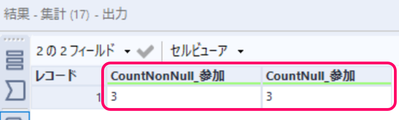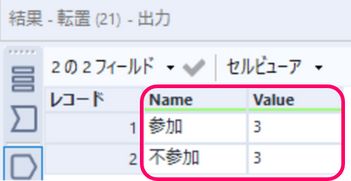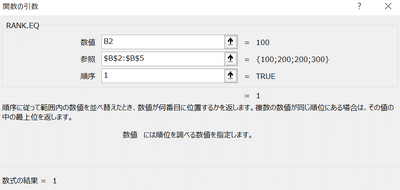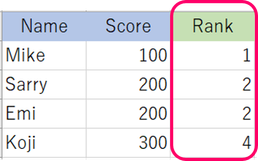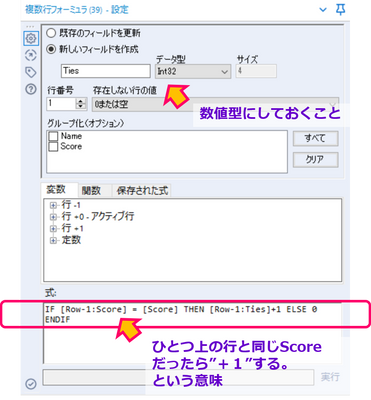ブログ
アナリティクスに関する聡明な考えに触れ、インサイトとアイデアが得られます。- RSS フィードを購読する
- 新着としてマーク
- 既読としてマーク
- ブックマーク
- 購読
- 印刷用ページ
- モデレーターに通知する
|
Excel
|
Excelは、基本的に関数を入力すると、設定画面に条件を入れることで結果を出力させることが出来ます。 FIND関数と組み合わせて、"市"の部分のみ取り出してみます。(FIND関数の説明は省略) こちらはMID関数の設定画面です。
FIND関数で何文字目かが分かっていれば、後はそこから先を取り出せばいいため、簡単ですね。
|
|
Alteryx
|
ExcelのFIND関数にあたるのがFindString関数です。 また、ExcelのMID関数にあたるのがSubSring関数です。
具体的な設定内容は以下のようになります。 なお、FindString関数、0からカウントを取る仕様のため、”+1”してください。
Excelと同じように出力されます。 |
|
Excel |
COUNTA関数もCOUNTBLANK関数も設定は簡単です。
結果はこのようになります。
簡単に数えられる人数ならいいですが、そうでないときは使うことでミスや間違いを防ぐことが出来ます。 |
|
Alteryx
|
COUNTA関数にあたるのが"非Null"のカウントです。 COUNTBLANK関数にあたるのが"Null"のカウントです。 これらを選択していただき、実行を押せば完了します。
出力結果は以下のようになります。
ただ。Excelと同じではないので、
Transposeツールを使うと同じような表現が可能になります。
|
|
Excel |
ExcelのRANK関数はとても簡単です。 今回紹介するのはRANK.EQ関数です。
|
|
Alteryx
|
Alteryxはそれ相当にあたるツールや関数がありません。 そのため、条件式を入れてあげることで実現します。
このツールは、行データを使った計算を行うことが出来ます。 横だけの計算でなく縦の条件も入れることが出来るといったイメージが 分かりやすいかもしれません。
今回2段階で計算をします。
①同じ点数がある場合の事前計算を行う 単純に、上の行と比較して同じか異なるか?について予備点をつけています。
②ランクをつけていきます。 設定画面と具体的な関数は以下のようになります。
・・・初めて見た人は分からないですよね。 どういう計算をしているかをすこし分かりやすく図にしたのが以下です。
縦の条件を元に横の計算をしています。
|
LHit株式会社所属 AlteryxDesigner歴約3年
ここにコメントを追加するには、ご登録いただく必要があります。 ご登録済みの場合は、ログインしてください。 ご登録がまだの場合は、ご登録後にログインしてください。
-
2019.4
1 -
2020.1
2 -
2020.2
2 -
2021.1
1 -
2021.2
1 -
2024.1
1 -
Academy
2 -
Alteryx Auto Insights
1 -
Alteryx Copilot
1 -
Alteryx Gallery
1 -
Alteryx One
5 -
Alteryx Server 2022.3
1 -
AlteryxDesigner
1 -
API
1 -
Batch Macro
1 -
beta
1 -
cfo
3 -
Community
1 -
COUNTA
1 -
COUNTBLANK
1 -
Datasets
1 -
Designer
1 -
Developer
1 -
Download
1 -
Excel
1 -
FIND
1 -
Gallery
1 -
Getting Started Learning Path
1 -
Improvements
1 -
In-DB
1 -
In-DB 処理
1 -
Inspire 2019
2 -
Intelligence Suite
2 -
LHit
1 -
Macro
6 -
MID
1 -
MultiRowFormula
1 -
New release
1 -
News
1 -
Parse
1 -
PDF
1 -
Predictive
2 -
preview
1 -
R Tool
2 -
RANK
1 -
RestAPI
1 -
SDK
1 -
Spatial Tools
1 -
Tableau
1 -
ジオコーディングサービス
1 -
テキストマイニング
1 -
データサイエンス100本ノック
1 -
トラブルシューティング
1 -
ベストプラクティス
1 -
住所のジオコーディング
1 -
特徴のエンジニアリング、intelligence suite
1
- « 前へ
- 次へ »
-
Yoshiro_Fujimor
i 場所: Alteryx Serverの移行先バージョンを考える -
AkimasaKajitani 場所: 10 Alteryx Tipsとベストプラクティス
-
AkimasaKajitani 場所: Alteryxで日本語のテキストマイニングを行う
-
AkimasaKajitani 場所: ACEスポットライトでは、梶谷明正様
- aifumi 場所: データをカテゴリごとに別のExcelファイルに出力する方法
-
ozawa 場所: 整形が必要なデータにはDynamic Renameツールを使おう!
-
DaisukeTsuchiya 場所: 動的選択 (Dynamic Select) ツール活用事例
-
ozawa 場所: ワークフロー開発を高速化させるTips
- NaokiMurano 場所: ポリゴンの結合処理におけるPoly-Split ツール